Kopieren beider Seiten einer ID-Karte auf eine einzelne Seite
Sie können Vorder- und Rückseite einer kleinen Vorlage wie z. B. einer ID- oder Visitenkarte auf ein einzelnes Blatt Papier kopieren (ID-Kartenkopie).
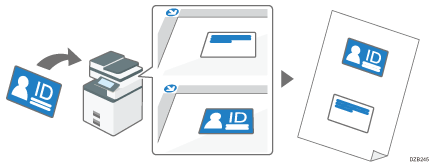
Sie können auch einen Ausweis kopieren, indem Sie auf dem Home-Bildschirm "Ausweiskopie" drücken. Dieser Abschnitt erläutert das Kopieren auf dem Kopierbildschirm.

Sie können nicht ID-Kartenkopie gleichzeitig mit Duplex-Kopie festlegen. Ist Duplex-Kopie festgelegt, drücken Sie [Zurücksetzen], um die Einstellung abzubrechen.
 Drücken Sie auf dem Home-Bildschirm auf [Kopie].
Drücken Sie auf dem Home-Bildschirm auf [Kopie].
 Drücken Sie auf dem Kopierbildschirm [ID-Kartenkopie].
Drücken Sie auf dem Kopierbildschirm [ID-Kartenkopie].

Wenn Sie den Schlüssel nicht finden können, registrieren Sie [ID-Kartenkopie] mithilfe der folgenden Option.
Einstellungsbildschirmtyp: Standard
[Funktion Benutzerdef.: Kopierer (Standard)] oder [Funktion Ben.def.: Kopierer (Alle Ansichten)]
Einstellungsbildschirmtyp: Klassisch
[Funktion Benutzerdef.: Kopierer (Standard)] oder [Funktion Ben.def.: Kopierer (Alle Ansichten)]
Allgemeine Funktionen (Kopierer-/Document Server-Einstellungen)
Wenn Sie [ID-Kartenkopie] drücken, ändert sich automatisch [Papierauswahl]. Zum Kopieren auf anderes Papier ändern Sie die Einstellung.
 Drücken Sie [ID-KartenkopieWeiter].
Drücken Sie [ID-KartenkopieWeiter].
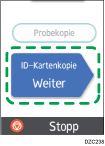
 Legen Sie die ID-Karte mit der Vorderseite nach unten auf das Vorlagenglas.
Legen Sie die ID-Karte mit der Vorderseite nach unten auf das Vorlagenglas.
Beim Kopieren auf hochformatiges Papier (
 ) legen Sie die ID-Karte im Querformat in die Mitte des Scanbereichs, der halb so groß ist, wie das Kopierpapier.
) legen Sie die ID-Karte im Querformat in die Mitte des Scanbereichs, der halb so groß ist, wie das Kopierpapier.Beispiel: Zum Kopieren auf Papier des Formats A4 (81/2 × 11)
 legen Sie die Karte in die Mitte des Scan-Bereichs für eine Vorlage des Formats A5 (51/2 × 81/2)
legen Sie die Karte in die Mitte des Scan-Bereichs für eine Vorlage des Formats A5 (51/2 × 81/2)  .
.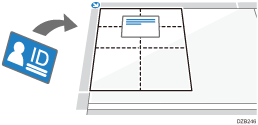
Beim Kopieren auf Papier in Querformat (
 ) legen Sie die Karte in Hochformat-Ausrichtung in die Mitte des Scanbereichs, der halb so groß ist, wie das Kopierpapier.
) legen Sie die Karte in Hochformat-Ausrichtung in die Mitte des Scanbereichs, der halb so groß ist, wie das Kopierpapier.Beispiel: Zum Kopieren auf Papier des Formats A4 (81/2 × 11)
 legen Sie die Karte in die Mitte des Scan-Bereichs für eine Vorlage des Formats A5 (51/2 × 81/2)
legen Sie die Karte in die Mitte des Scan-Bereichs für eine Vorlage des Formats A5 (51/2 × 81/2)  .
.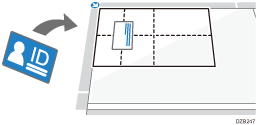
 Drücken Sie auf [Starten].
Drücken Sie auf [Starten].
Die Vorderseite der ID-Karte wird gescannt.
 Legen Sie die ID-Karte mit der Rückseite nach unten auf das Vorlagenglas und drücken Sie [Starten].
Legen Sie die ID-Karte mit der Rückseite nach unten auf das Vorlagenglas und drücken Sie [Starten].
Legen Sie die ID-Karte in denselben Scan-Bereich wie die Vorderseite. Wenn Sie Start drücken, wird die Rückseite der ID-Karte gescannt.
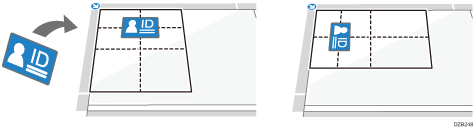
 Drücken Sie [Beenden].
Drücken Sie [Beenden].
Um eine weitere ID-Karte zu kopieren, drücken Sie [Kopieren fortsetzen].
